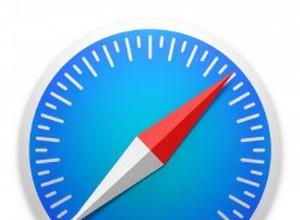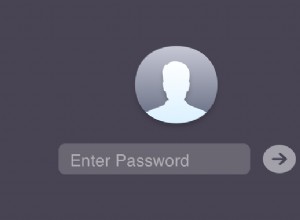أثناء التثبيت الأولي ، يطلب Facebook توفير الوصول إلى صورك. ولكن نظرًا لأن العديد من المستخدمين لا يقرأون الإشعارات بعناية ، فإنهم ينتهي بهم الأمر بمنح حق الوصول إلى معرض الصور الخاص بهم. إذا كنت تستخدم تطبيق Facebook على هاتفك أو جهاز الكمبيوتر ، فمن المحتمل أنه يمكنه الوصول إلى صورك. إذا كان هذا يزعجك ، فيمكنك بسهولة تغيير الأذونات. دعونا نتعرف على كيفية القيام بذلك.
كيفية منع Facebook من الوصول إلى صورك على iOS
هذه عملية من خطوتين. أولاً ، تحتاج إلى رفض الإذن عبر إعدادات جهازك ، ثم رفض الإذن عبر Facebook نفسه.
الخطوة الأولى:
- على جهاز iPhone أو iPad ، افتح "الإعدادات".
- انقر فوق الخصوصية.
- اختر الصور.
- انقر فوق Facebook.
- اختر أبدًا.
الخطوة الثانية:
- افتح Facebook.
- افتح إعدادات Facebook
- انقر فوق الصور. إذا تم منح الإذن ، فسترى "إيقاف".
هذا هو. الآن يجب ألا يزعجك Facebook بالأذونات.
كيفية إيقاف مزامنة الصور من هاتفك إلى Facebook
كانت مزامنة الصور عبارة عن خدمة تتيح لك نسخ الصور احتياطيًا من هاتفك إلى مجلد خاص على Facebook. يمكنك أنت فقط رؤيتها ، ولكن لا يزال العديد من المستخدمين يعتبرون هذه الميزة غير آمنة. اعتبارًا من 7 يوليو 2016 ، تم تعطيل مزامنة الصور الخاصة ، وتوقف Facebook عن دعم التخزين لمجلدات النسخ الاحتياطي هذه.
تعرف على التطبيقات المسموح لها بالوصول إلى الكاميرا على جهاز Mac
بشكل افتراضي ، يمنع أحدث إصدار من macOS التطبيقات من الحصول على بياناتك الشخصية دون إذنك. لذلك ، عند فتح التطبيق الذي يريد الوصول إلى الكاميرا لأول مرة ، ستتلقى نافذة منبثقة. إذا قمت بالنقر فوق "السماح" ، سيتمكن البرنامج من استخدام الكاميرا.
للتحقق من التطبيقات التي يمكنها الوصول إلى الكاميرا على جهاز Mac ، استخدم تفضيلات النظام:
- اذهب إلى قائمة Apple واختر تفضيلات النظام.
- انقر فوق الأمان والخصوصية.
- اختر "الكاميرا" من القائمة اليمنى.
- اعرض قائمة التطبيقات التي يمكنها الوصول إلى الكاميرا.
- لتقييد الوصول ، ألغِ تحديد المربع بجوار التطبيق.
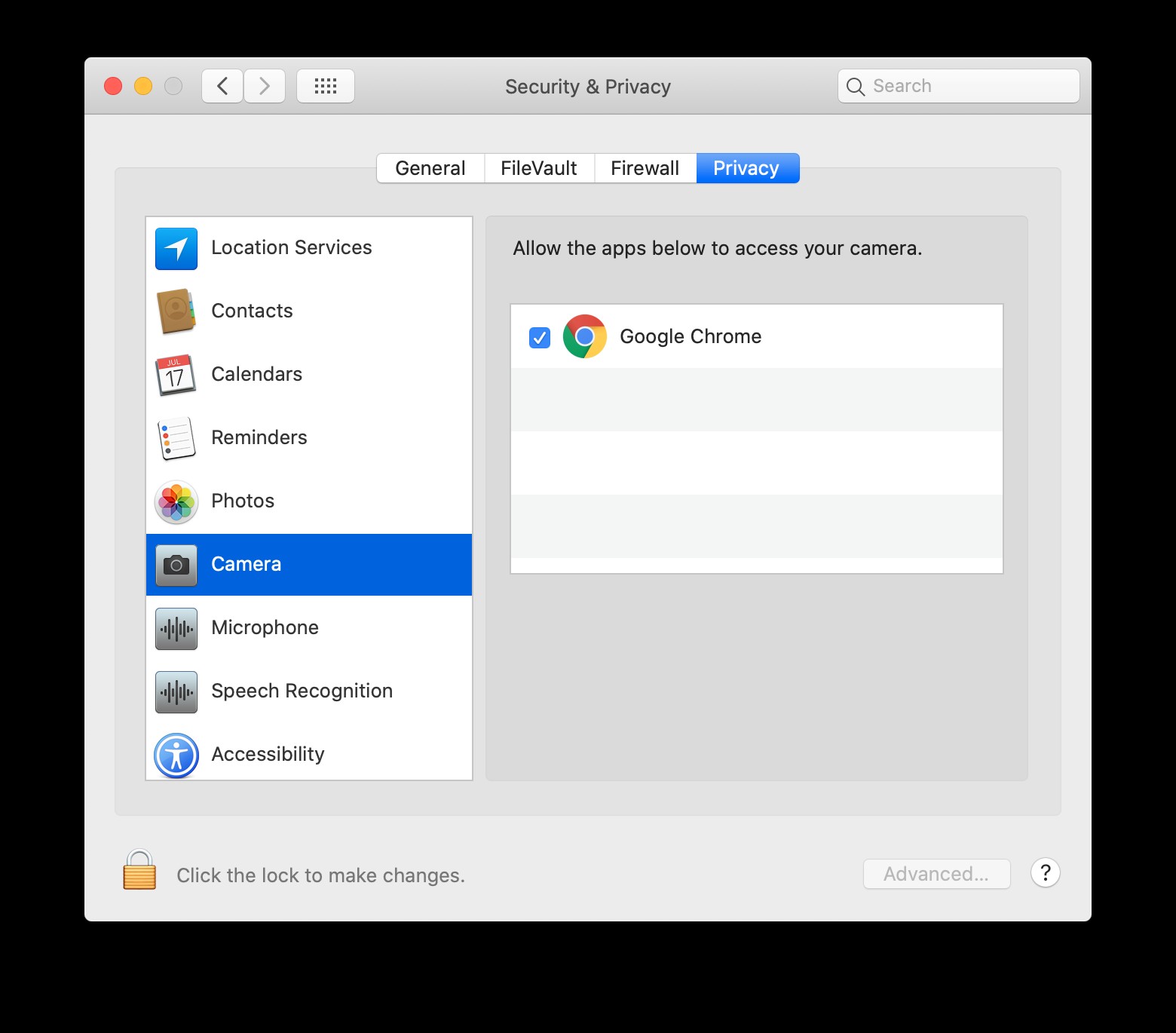
نصيحة احترافية:كيفية التحكم في أذونات التطبيق بسهولة من مكان واحد
لا ينبغي أن يكون الاهتمام بأذوناتك مشكلة. دعنا نعرض لك طريقة بسيطة وسريعة للتحقق من البرامج التي يمكنها الوصول إلى الكاميرا والميكروفون والملفات والمجلدات ، وإدارة هذه الأذونات ببضع نقرات.
CleanMyMac X هي أداة شائعة لتحسين أداء Mac الخاص بك. جلب التحديث الأخير للتطبيق ميزة رائعة تسمى "أذونات التطبيق". بفضل مساعدتها ، يمكنك البقاء على اطلاع على أذونات التطبيق الخاصة بك والحفاظ على بياناتك الشخصية آمنة ومأمونة.
وإليك كيفية عملها:
- قم بتنزيل وتثبيت CleanMyMac X (يمكنك تجربته مجانًا).
- ابدأ تشغيل التطبيق وانتقل إلى علامة التبويب "الخصوصية".
- انقر فوق Scan.
- اختر أذونات التطبيق.
- تحقق من أذوناتك واضبطها حسب رغبتك.
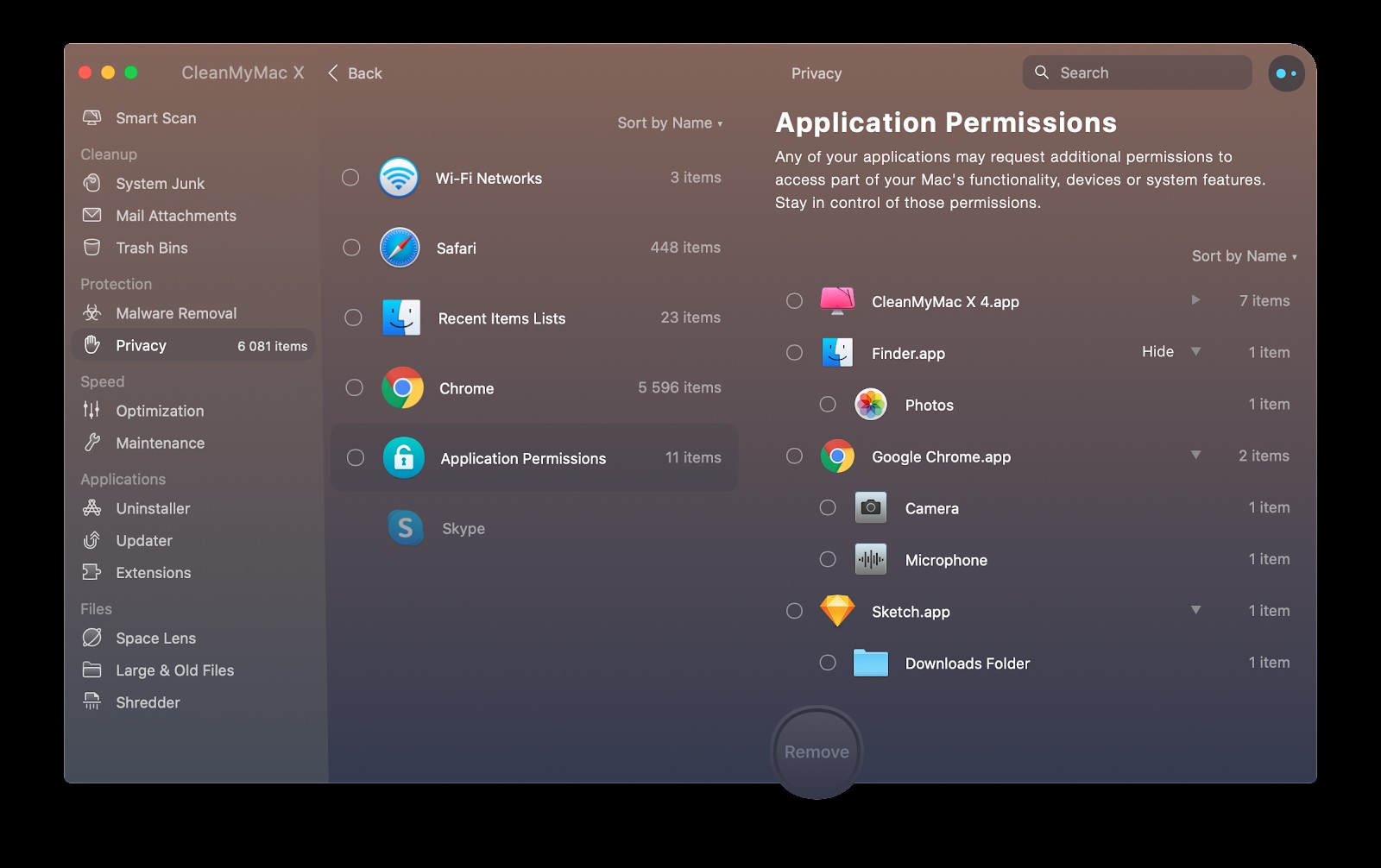
بمجرد التعامل مع الأذونات ، من الأفضل استكشاف ميزات CleanMyMac الأخرى. جرّب الفحص الذكي - طريقة سريعة لفحص جهاز Mac بحثًا عن الملفات غير المرغوب فيها غير الضرورية وتهديدات البرامج الضارة ومهام التسريع المناسبة.
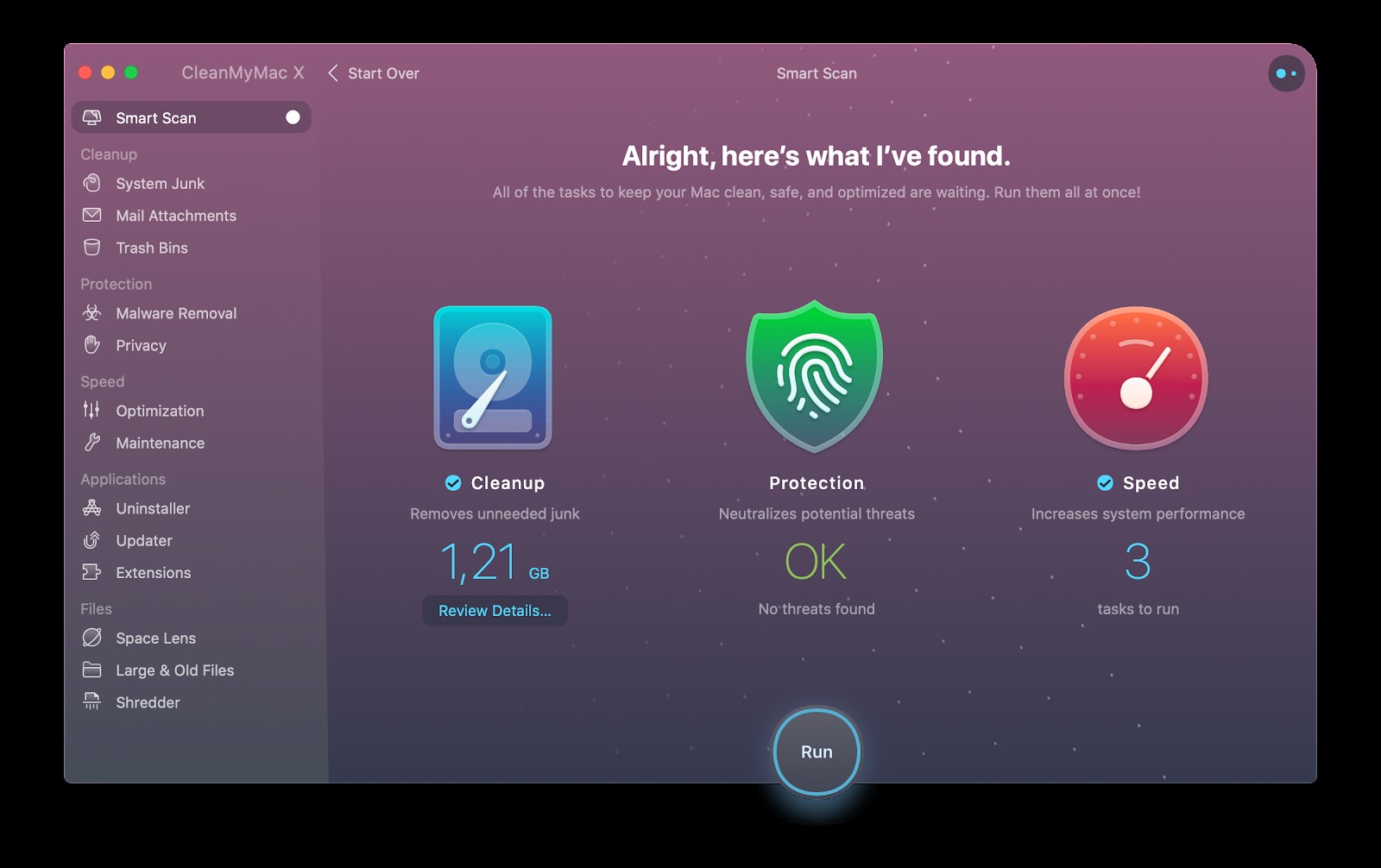
نأمل أن تكون هذه المقالة مفيدة ، ووجدت معلومات ضرورية حول التحقق من أذونات التطبيق وإدارتها. شكرا للقراءة وتنزعج!